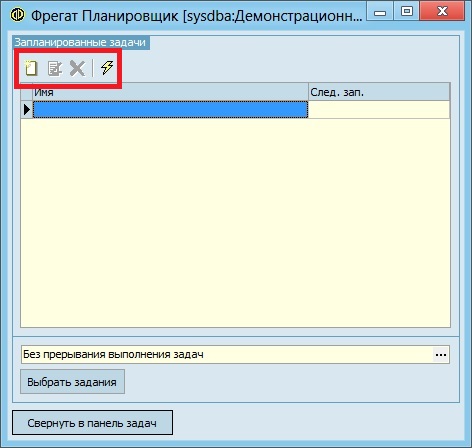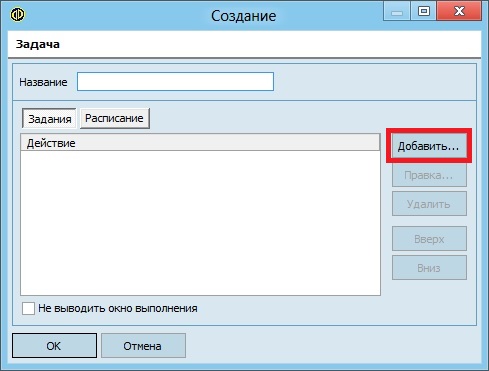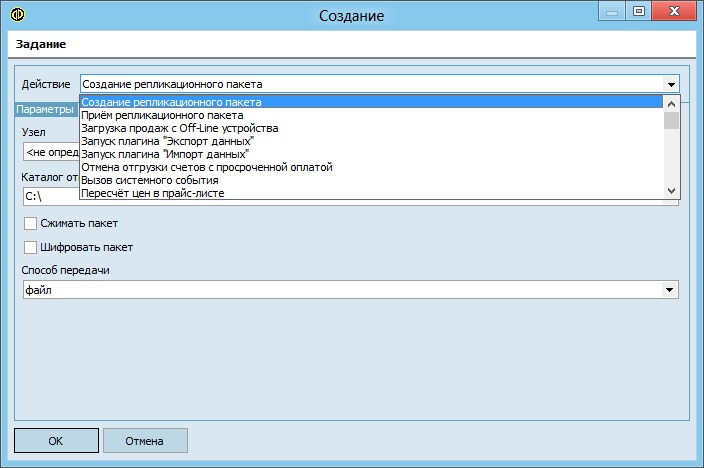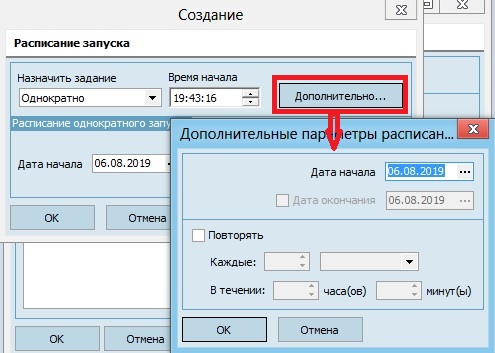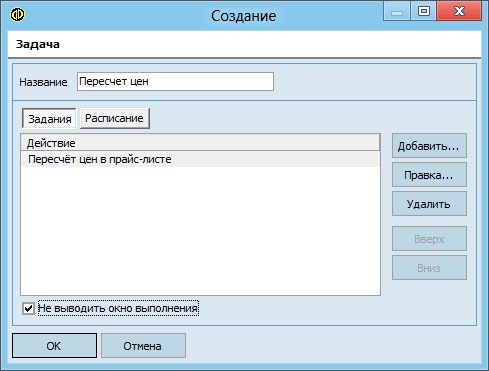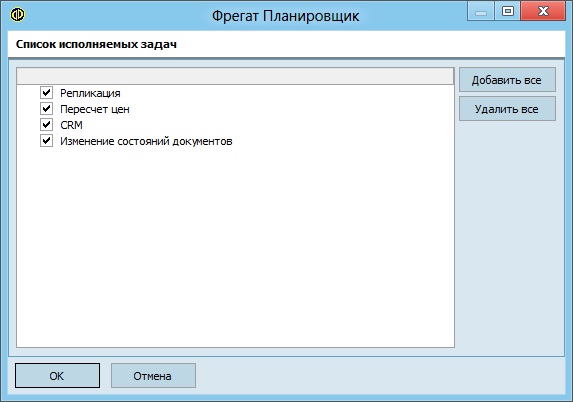Планировщик задач
Материал из FrigatWiki
WikiSysop (Обсуждение | вклад) |
WikiSysop (Обсуждение | вклад) |
||
| Строка 17: | Строка 17: | ||
| - | После выбора задачи (там, где необходимо) надо настроить параметры. Параметры каждой задачи отличаются, больше информации про каждую можно найти по ссылкам из раздела [[Список задач]] | + | После выбора задачи (там, где необходимо) надо настроить параметры. Параметры каждой задачи отличаются, больше информации про каждую можно найти по ссылкам из раздела [[#Список задач|Список задач]] |
<p>[[Файл:Планировщик3.jpg]]</p> | <p>[[Файл:Планировщик3.jpg]]</p> | ||
| Строка 41: | Строка 41: | ||
По кнопке "Выбрать задания" можно установить из запланированных заданий те, которые будут выполняться на запущенном экземпляре планировщика. При этом результат выбора будет храниться в xml файле в директории, из которой запущен планировщик. Таким образом можно запустить планировщики из разных директорий, и настроить им разные задания для выполнения. | По кнопке "Выбрать задания" можно установить из запланированных заданий те, которые будут выполняться на запущенном экземпляре планировщика. При этом результат выбора будет храниться в xml файле в директории, из которой запущен планировщик. Таким образом можно запустить планировщики из разных директорий, и настроить им разные задания для выполнения. | ||
<p>[[Файл:Планировщик7.jpg]]</p> | <p>[[Файл:Планировщик7.jpg]]</p> | ||
| - | |||
==Список задач== | ==Список задач== | ||
| - | |||
<br>[[Автоматическая смена состояний и управление рассылкой]] | <br>[[Автоматическая смена состояний и управление рассылкой]] | ||
<br>[[Запуск скриптов через планировщик задач]] | <br>[[Запуск скриптов через планировщик задач]] | ||
Версия 06:55, 7 августа 2019
Планировщик предназначен для автоматического выполнения задач, в том числе и по расписанию.
Содержание |
Работа с планировщиком
Создание задачи
Сначала необходимо создание выбранных задания и задачи в планировщике.
После выбора задачи (там, где необходимо) надо настроить параметры. Параметры каждой задачи отличаются, больше информации про каждую можно найти по ссылкам из раздела Список задач
Настройка расписания
2. Далее указывает желаемый период обмена. Для этого переходим на вкладку расписание.
3.Снова щелкаем Добавить и указываем Расписание запуска:
Настройка выполняемых заданий
По кнопке "Выбрать задания" можно установить из запланированных заданий те, которые будут выполняться на запущенном экземпляре планировщика. При этом результат выбора будет храниться в xml файле в директории, из которой запущен планировщик. Таким образом можно запустить планировщики из разных директорий, и настроить им разные задания для выполнения.
Список задач
Автоматическая смена состояний и управление рассылкой
Запуск скриптов через планировщик задач
Настройка выполнений и рассылки отчетов через планировщик
Настройка задачи в планировщике для модуля взаимодействия с УТМ ЕГАИС
Обновление групп контрагентов
Текущие остатки товаров - экспорт в Excel